Como criar um protetor de tela de imagem legal no Windows usando o Picasa
Miscelânea / / February 12, 2022
Os protetores de tela como os conhecemos foram usados para salvar monitores quando as pessoas trabalhavam em dispositivos CRT ou Plasma. Ele evitou a queima de fósforo exibindo uma imagem em movimento aleatório na tela. Hoje o mundo mudou para monitores LCD e LED e não precisamos protetores de tela para o mesmo fim. Mas, se eu te falar que você pode usar ele tem um porta-retratos digital, mostrando fotos de pastas no PC ou de um site que você gosta, sempre que você não estiver trabalhando no computador, isso soará interessante, não é isto?
Existem muitos serviços online de onde você pode baixar um protetor de tela, mas é sempre um charme especial quando criamos coisas usando nossa própria criatividade. Podemos facilmente fazer nossos protetores de tela que contenham imagens de belas paisagens ou fotos de nossos entes queridos.
Google Picasa oferece uma solução muito útil e prática para este fim. Apenas alguns cliques e seleções e temos um belo protetor de tela para nos cumprimentar toda vez que nosso sistema fica ocioso.
Para colocar seu protetor de tela de imagem personalizado em funcionamento, primeiro você precisa iniciar Picasa e selecione as fotos que deseja adicionar à pasta do protetor de tela. O pasta do protetor de tela é uma pasta pré-criada no Picasa e todas as imagens adicionadas a ela serão apresentadas em seu protetor de tela personalizado.
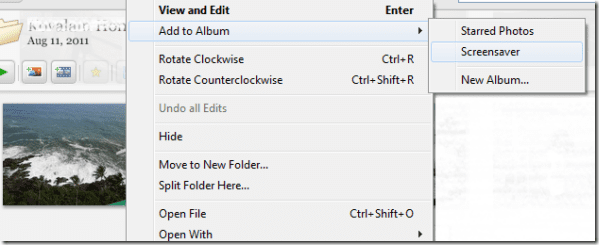
Quando as fotos forem adicionadas à pasta com sucesso, clique em Ferramentas e depois selecione Configurar protetor de tela.

Depois de obter a seguinte janela, clique em definições. Agora é hora de configurar a fonte de suas imagens de proteção de tela junto com os efeitos e o atraso de tempo.
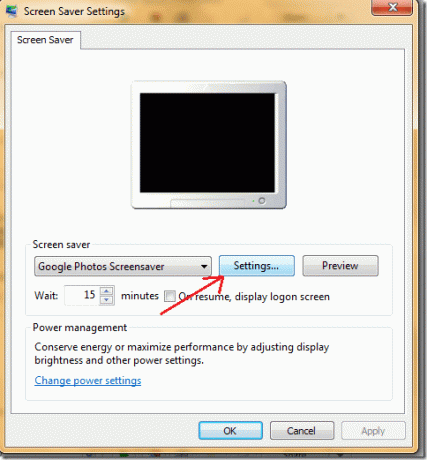
Primeiro vamos começar configurando a fonte das imagens em seu protetor de tela. Atualmente você pode escolher entre quatro fontes disponíveis.
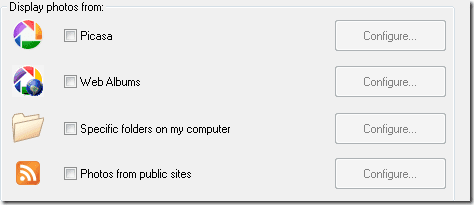
Fonte 1: Picasa
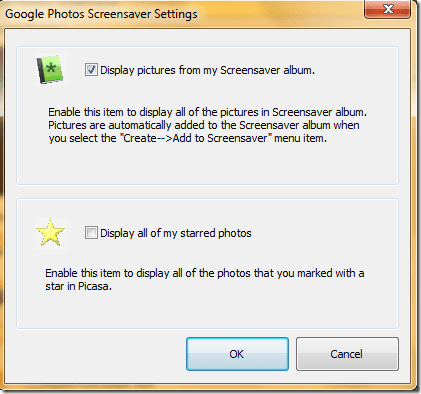
Se você escolher o Picasa, clique no respectivo botão de configuração para decidir se apenas as imagens da pasta do protetor de tela será exibida ou você deseja selecionar as imagens com estrela Picasa. Por fim, clique no botão Ok e você poderá ver a visualização do protetor de tela no pequeno monitor!
Fonte 2: Álbuns da web
A segunda opção é selecionar imagens dos Álbuns da web do Picasa.
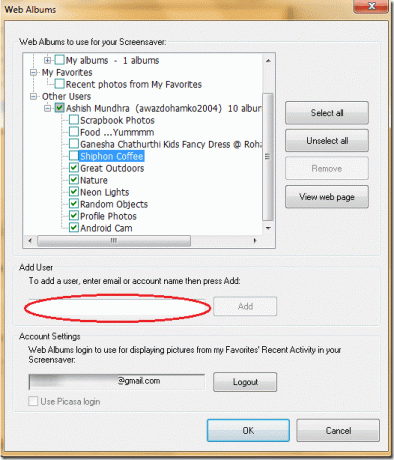
Selecionar Álbuns da web e clique em configurar para fornecer suas credenciais de login do Álbum da web do Picasa. Você também pode importar pastas públicas de outros usuários. Clicando em Adicionar botão e os álbuns serão buscados. Agora você pode selecionar todos eles para seu protetor de tela ou selecionar alguns favoritos.
Clique em OK para refletir as alterações em seu protetor de tela.
Fonte 3: Pastas Específicas no Computador
A terceira opção é exibir imagens de pastas específicas em seu computador. Para configurar a opção clique no respectivo botão.
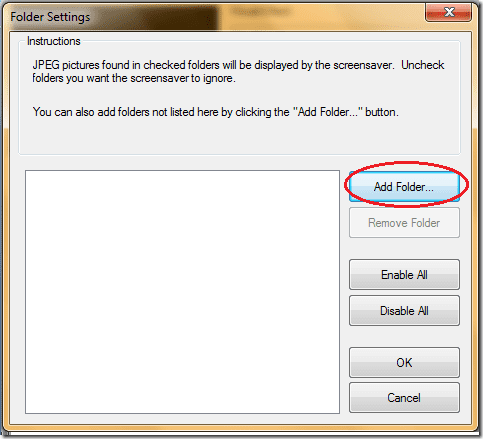
Clique em Adicionar pasta e selecione o local da pasta desejada. Clicando em Ok, as fotos dessa pasta serão exibidas.
Se você deseja remover uma pasta existente, selecione a pasta específica e clique em remover pasta.
Fonte 4: Fotos de sites públicos
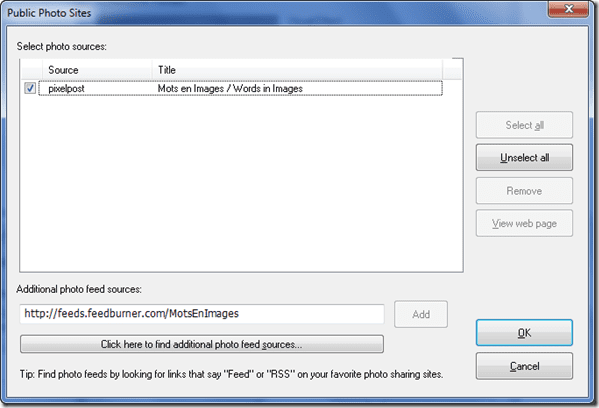
A quarta opção permite que você tenha fotos de sites públicos como protetor de tela. Basta pegar o link RSS válido de um site de fotos e adicioná-lo à fonte. O Picasa verificará se o site contém imagens e as exibirá no protetor de tela.
Melhorias adicionais
Você sempre pode modificar as configurações do seu protetor de tela. Você pode experimentar vários efeitos visuais disponíveis que deseja dar ao seu protetor de tela na lista suspensa.

Além disso, você pode aumentar ou diminuir a velocidade da transição da imagem. Na área marcada em vermelho, deslizar o ponteiro para a esquerda torna a transição rápida e deslizar para a direita torna a transição lenta.
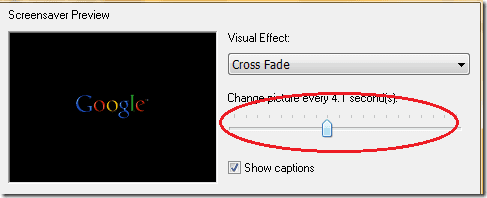
Selecione sua própria escolha ou selecione todas as opções disponíveis e crie protetores de tela arrojados de todas as belas imagens que estão em seus álbuns da web ou pastas da área de trabalho. E como diz o ditado –O aprendizado nunca para, para que você possa sempre experimentar as configurações e criar algo único!
Meu Veredicto
Como você viu, o Google Picasa oferece muito mais opções do que a ferramenta padrão de proteção de tela do Windows quando se trata de criar protetores de tela de imagem. Então, se você gosta de protetores de tela, esta é uma ótima ferramenta para experimentar!
Última atualização em 07 de fevereiro de 2022
O artigo acima pode conter links de afiliados que ajudam a dar suporte ao Guiding Tech. No entanto, isso não afeta nossa integridade editorial. O conteúdo permanece imparcial e autêntico.



